Philips W536: Подготовка к эксплуатации
Подготовка к эксплуатации: Philips W536
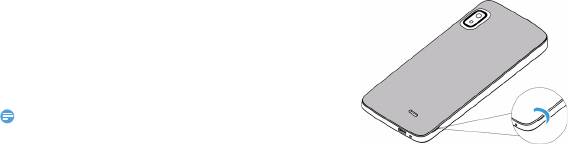
Подготовка к эксплуатации
Компания Philips приветствует вас и
поздравляет с покупкой!
Чтобы наиболее эффективно использовать
свое устройство и все возможности,
предлагаемые компанией Philips, мы
рекомендуем зарегистрировать устройство
на сайте:
www.philips.com/mobilephones
Для получения более подробной информации
об изделии посетите страницу:
www.philips.com/support
Подготовка к эксплуатации 9
Внимание:
Вставьте SIM-карту
Выполните указанные ниже действия, чтобы
вставить SIM-карту. Не забудьте выключить
КПК перед снятием задней крышки.
1
Снимите заднюю крышку.
•
Перед использованием КПК прочтите инструкции в
разделе "Безопасность и меры предосторожности".
Сборка и зарядка
Информация о том, как вставить SIM-карту
и зарядить аккумулятор перед первым
использованием.
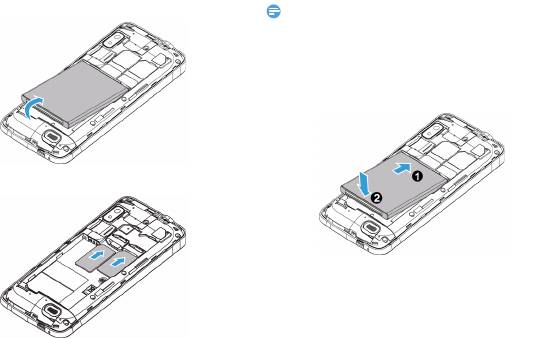
2
Извлеките аккумулятор.
3
Вставьте SIM-карту.
10 Подготовка к эксплуатации
Внимание:
•
Обе SIM-карты поддерживают сети 3G и 2G.
При использовании установок по умолчанию,
КПК напрямую подключит SIM1 к сети 3G. Чтобы выбрать
индивидуальные настройки, откройте меню
Настройки >
Еще > Мобильные сети > Служба 3G
.
4
Вставьте аккумулятор.
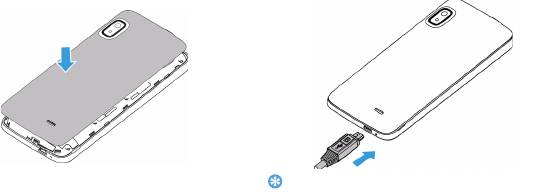
5
Установите заднюю крышку на место.
Зарядка аккумулятора
Новый аккумулятор частично заряжен.
Индикатор заряда аккумулятора в правом
верхнем углу показывает уровень заряда.
Подготовка к эксплуатации 11
Советы:
•
Во время зарядки КПК можно использовать.
•
Если зарядное устройство остается подключенным к
КПК при полностью заряженном аккумуляторе, это не
приводит к повреждению аккумулятора. Выключить
зарядное устройство можно только путем отсоединения
его от розетки, поэтому мы советуем использовать
легкодоступную розетку питания.
•
Если вы не собираетесь использовать КПК несколько
дней, рекомендуется извлечь из него аккумулятор.
•
Если полностью заряженный аккумулятор не
используется, со временем он будет терять свой заряд.
•
Если аккумулятор используется в первый раз или не
использовался длительное время, то для его зарядки
может потребоваться больше времени.

Установка карты Micro-SD
(карта памяти)
Установка карты памяти
Можно увеличить объем памяти КПК
и сохранять больше дополнительных
мультимедийных файлов, установив
карту micro-SD.
Ваше устройство поддерживает карты памяти
объемом до 32 Гб.
1
Снимите заднюю крышку.
2
Поместите карту micro-SD на слот для карты.
Извлечение карты памяти
Вставьте ее в слот.
1
Аккуратно выталкивайте карту памяти,
пока она не отсоединится от КПК.
2
Извлеките карту памяти.
12 Подготовка к эксплуатации
Внимание:
•
Не извлекайте карту памяти во время передачи данных
или доступа к информации, т. к. это может привести к
порче или повреждению файлов на карте.

Форматирование карты памяти
Форматирование карты памяти на компьютере
или других устройствах может вызвать
несовместимость с устройством. Форматируйте
карту памяти только на самом устройстве.
На экране ожидания выберите O
> Настройки >
Память > Очистить SD-карту.
Подготовка к эксплуатации 13
Внимание:
•
Автомат. часовой пояс: Выберите, чтобы
получать данные о часовом поясе из сети
при смене часового пояса.
•
Установка даты: Установить текущую дату
вручную.
•
Установка времени: Установить текущее
время вручную.
•
Выбор часового пояса: Выбрать часовой
пояс.
•
Перед форматированием карты памяти не забудьте
•
Использовать 24-часовой формат: Выберите,
сделать резервную копию всех важных данных,
чтобы время отображалось в 24-часовом
хранящихся на устройстве.
или 12-часовом формате.
•
Выбор формата даты: Выбрать формат даты.
Персонализация КПК
Время и дата
Чтобы настроить способ отображения времени
и даты на экране ожидания, нажмите O
>
Настройки > Дата и время
.
•
Автомат. дата и время: Выберите, чтобы
получать данные о времени из сети и
автоматически обновлять время и дату.
Советы:
•
При полной разрядке аккумулятора или его извлечении
из устройства время и дата сбрасываются.
Настройка блокировки экрана
Чтобы заблокировать устройство, активируйте
функцию блокировки экрана.
На экране ожидания нажмите O
> Настройки >
Защита
> Блокировка экрана.
•
Нет: Отключить блокировку экрана.
•
Провести пальцем: Использовать движение
пальца для разблокировки экрана.
•
Разблокировка по лицу: Используется
разблокировка с помощью камеры
устройства.
•
Графический ключ: Использовать для
разблокировки экрана комбинацию
движений.
•
PIN-код: Разблокировка экрана при помощи
PIN-кода.
•
Пароль: Создать свой собственный пароль
для разблокировки экрана.
Блокировка SIM-карты
Вы можете блокировать КПК с помощью
PIN-кода к SIM-карте.
1
На экране ожидания нажмите O>
Настройки > Защита > Установить
блокировку SIM-карты
.
2
Выберите SIM-карту, введите PIN-код и
нажмите
OK.
14 Подготовка к эксплуатации
Внимание:
•
Если несколько раз ввести неправильный PIN-код,
то SIM-карта блокируется. Чтобы разблокировать ее,
вы должны будете ввести PUK-код.
•
Если SIM-карта заблокирована в результате ввода
неправильного PUK-кода, для разблокировки SIM-карты
будет необходимо обратиться к оператору мобильной
сети.
Доступ к приложениям
•
Выполните прокрутку влево или вправо
для перехода на другой экран, и выберите
приложение.
•
На главном экране коснитесь , чтобы
открыть список приложений.
•
Нажмите B для возврата на предыдущий
экран или нажмите
M для возврата на
главный экран.
•
Доступ к недавно использовавшимся
приложениям: Нажмите и удерживайте
M
для просмотра списка приложений, которые
вы в последнее время использовали.

Подготовка к эксплуатации 15
Советы:
Управление приложениями
•
Ваше устройство оборудовано датчиком движения,
•
На экране ожидания нажмите O>
который определяет его ориентацию. Если повернуть
Приложения.
устройство во время использования определенных
функций, то интерфейс автоматически переключится в
•
При выборе вкладки Запущено можно
альбомную ориентацию. Чтобы устройство сохраняло
просмотреть все работающие приложения.
ориентацию, когда вы его поворачиваете, отключите эту
Выберите приложение и нажмите
функцию в
Настройки > Дисплей > Автоповорот экрана.
Остановить для его остановки.
Загрузка приложений
•
При выборе вкладки Загружено можно
просмотреть все загруженные приложения.
В Google Play (Play Маркет) можно загрузить
Нажмите на приложение для получения
множество новых приложений. Вы получите
подробной информации о нем, и выберите
огромный выбор бесплатных и платных
Удалить для его деинсталляции.
приложений, от приложений для повышения
•
Нажмите SD-карта для просмотра
производительности до развлекательных
приложений, загруженных на SD-карту.
программ и игр.
Эти приложения могут быть перенесены
Для получения дополнительной информации
в память устройства.
см. "Google Play Маркет" на стр. 30.
Оглавление
- Ваш КПК
- Содержание
- Подготовка к эксплуатации
- Основные функции
- Мультимедиа
- Бизнес-приложения
- Подключения
- Настройки

